هنگامی که به فیس بوک می پیوندید ، چندین گزینه برای دوست یابی در اختیار شما قرار می گیرد. اگر دوستانی دارید که هنوز به فیس بوک نپیوسته اند ، می توانید دعوت نامه شخصی برای پیوستن و دوست شدن برای آنها ارسال کنید. پس از افزودن یک دوست در فیس بوک ، می توانید از طریق نمایه فیس بوک آنها با آنها ارتباط برقرار کرده یا با آنها ارتباط برقرار کنید. به خاطر داشته باشید که برخی از کاربران عمداً حساب های خود را غیر قابل جستجو در فیس بوک تنظیم کرده اند ، بنابراین ممکن است نتوانید پروفایل دوستانی را که می خواهید پیدا کنید. با این حال ، برای برقراری ارتباط با دوستان در فیس بوک ، روشهای توصیف شده در این مقاله را امتحان کنید.
گام
روش 1 از 3: استفاده از نوار جستجوی فیس بوک
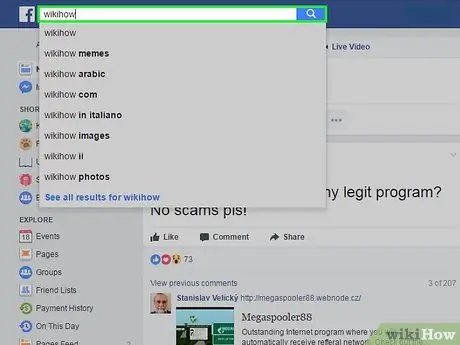
مرحله 1. به دنبال نوار جستجوی فیس بوک باشید
در گوشه سمت چپ بالای صفحه اصلی فیس بوک قرار دارد. نوار جستجوی فیس بوک برای کمک به یافتن یک فرد خاص طراحی شده است ، حتی اگر نام خانوادگی آنها را نمی دانید.
نتایج جستجو بر اساس اطلاعاتی که در نمایه خود ذکر کرده اید نمایش داده می شود
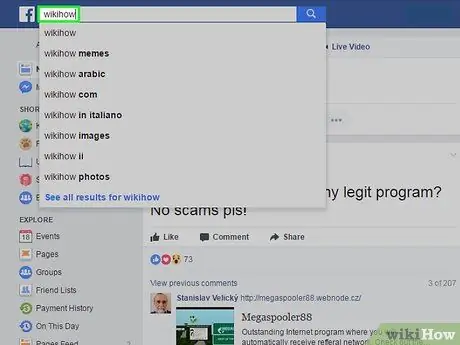
مرحله 2. نام دوست خود را در نوار جستجو وارد کنید
وقتی شروع به تایپ ورودی می کنید ، فیس بوک محتمل ترین نتایج جستجو را بر اساس اطلاعات نمایه شما نشان می دهد. فیس بوک معمولاً به دوستانی پیشنهاد می دهد که اهل یک شهر یا کشور هستند و در یک مکان تحصیل یا کار می کنند.
هرچه جزئیات بیشتری در مورد فیس بوک دریافت کنید ، نتایج جستجو بهتر نشان داده می شود
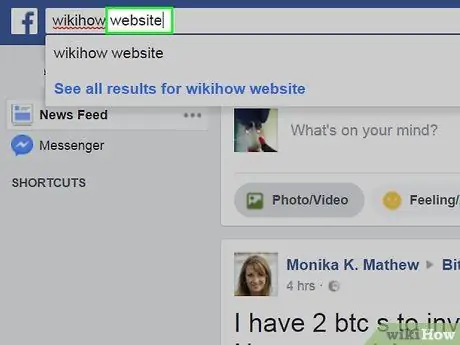
مرحله 3. شامل جزئیات مربوطه
اگر نمی توانید دوستی را فقط با نام پیدا کنید ، نام شهر ، دانشگاه ، محل کار و سایر اطلاعات را وارد کنید. چنین اطلاعاتی می تواند نتایج جستجو را محدود کند.
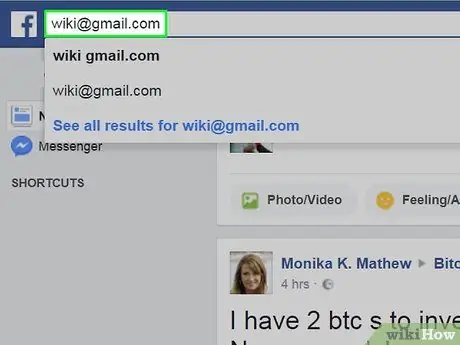
مرحله 4. آدرس ایمیل دوست خود را در نوار جستجو وارد کنید
اگر آدرس ایمیل را می دانید ، این اطلاعات را مستقیماً در نوار جستجو وارد کنید.
مشخصات وی تنها در صورتی نمایش داده می شود که آدرس ایمیل وارد شده آدرس پیوند شده به حساب فیس بوک او باشد
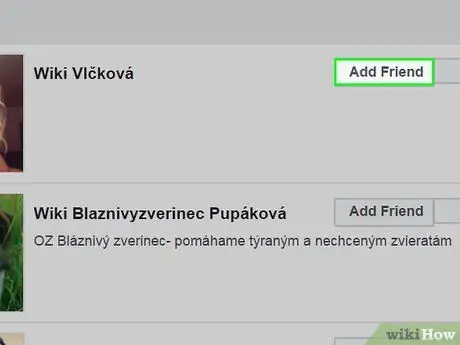
مرحله 5. اضافه کردن دوستان
پس از یافتن نمایه مناسب ، روی پیوند نمایه کلیک کرده و از صفحه آن بازدید کنید. برای ارسال درخواست دوستی ، روی دکمه "افزودن دوست" در بالای صفحه نمایه کلیک کنید.
- اگر او یک دوست جدید یا یک دوست قدیمی است ، یا فردی است که مدت طولانی با او در ارتباط نبوده اید ، مودبانه تر خواهد بود که یک پیام را در درخواست دوستی وارد کنید.
- به او کمک کنید تا شما را به خاطر بسپارد تا او به طور تصادفی درخواست دوستی شما را رد نکند.
روش 2 از 3: وارد کردن مخاطبین ایمیل به فیس بوک
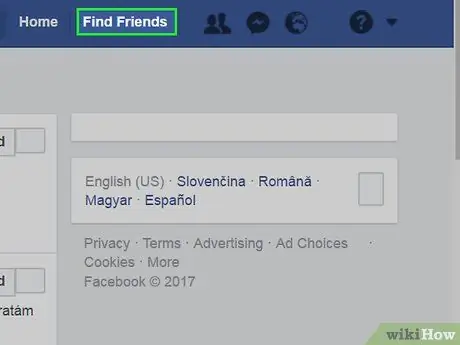
مرحله 1. روی پیوند "یافتن دوستان" در گوشه سمت راست بالای هر صفحه فیس بوک کلیک کنید
صفحه به روز می شود و فیس بوک لیستی از "افرادی که ممکن است آنها را بشناسید" ("افرادی که ممکن است بشناسید") ، بر اساس اطلاعات موجود در نمایه شما نمایش می دهد.
- برای یافتن دوستانی که در ابتدا به آنها فکر نمی کردید ، ممکن است لازم باشد در این فهرست حرکت کنید.
- اگر نمی توانید نام دوستی را که به دنبالش هستید به خاطر بسپارید ، می توانید از این لیست استفاده کنید.
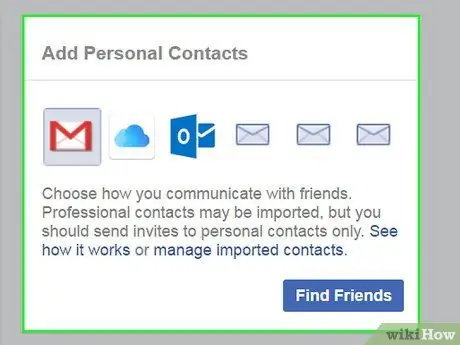
مرحله 2. روی کادر "افزودن مخاطبین شخصی" کلیک کنید
این کادر در سمت راست صفحه قرار دارد. آدرس رایانامه ای که در حال حاضر با حساب فیس بوک مرتبط است در این کادر نمایش داده می شود.

مرحله 3. وارد کردن مخاطبین از حساب ایمیل
دستورالعمل هایی را که فیس بوک برای وارد کردن مخاطبین ایمیل از حساب آدرس ایمیل انتخاب شده ارائه می دهد ، دنبال کنید. بسته به ارائه دهنده خدمات رایانامه ای که استفاده می کنید ، دستورالعمل های وارد کردن ممکن است متفاوت باشد.
به عنوان مثال ، اگر از Gmail استفاده می کنید ، از شما خواسته می شود که وارد حساب Gmail خود شوید ، روی دکمه "Export" در صفحه Gmail کلیک کنید و مخاطبین مورد نظر خود را برای بارگذاری در Facebook مشخص کنید
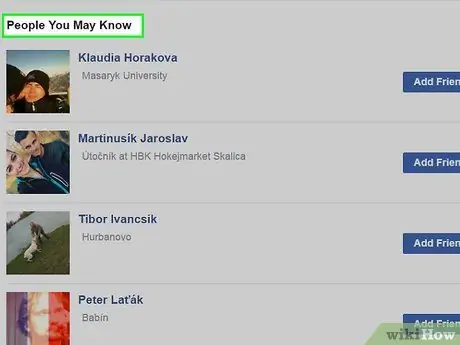
مرحله 4. دوستان پیشنهادی را جستجو کنید
فیس بوک با استفاده از آدرس ایمیل و نام مخاطبین وارد شده از حساب ایمیل ، دوستان خود را جستجو می کند.
روش 3 از 3: دعوت از دوستان به فیس بوک
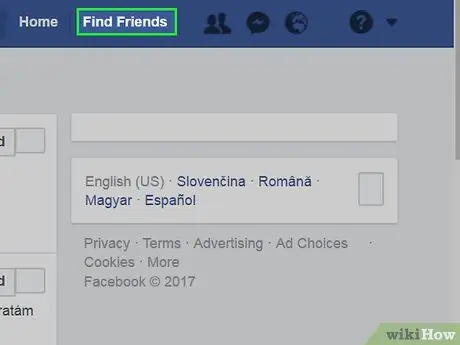
مرحله 1. روی پیوند "یافتن دوستان" کلیک کنید
در گوشه سمت راست بالای صفحه فیس بوک قرار دارد. اگر با هر یک از روشهایی که قبلاً توضیح داده اید ، دوست مورد نظر خود را پیدا نکردید ، این احتمال وجود دارد که او هنوز حساب فیس بوک نداشته باشد.
می توانید از فرصت استفاده کرده و او را به فیس بوک دعوت کنید
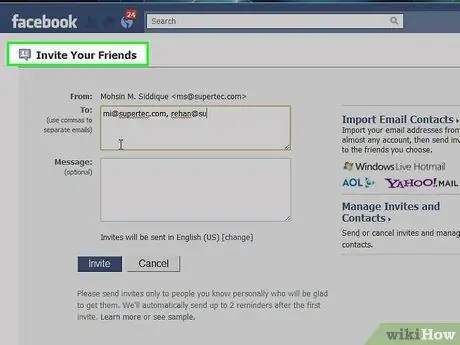
مرحله 2. به کادر "دوستان خود را دعوت کنید" دسترسی پیدا کنید
در گوشه سمت راست پایین صفحه ، در بخش "افزودن مخاطبین شخصی" قرار دارد. در این کادر ، می توانید به یک نوار جستجو دسترسی داشته باشید که به شما اجازه می دهد شماره تلفن و آدرس ایمیل افرادی را که می خواهید به فیس بوک دعوت کنید وارد کنید.
- شماره تلفن یا آدرس ایمیل یک دوست را در کادر جستجو وارد کنید. پس از آن ، فیس بوک برای دوست مورد نظر اعلانی ارسال می کند که می خواهید حضور او در فیس بوک باشد.
- برای دعوت همزمان چند نفر ، بعد از هر آدرس ایمیل یا شماره تلفنی که تایپ می کنید کاما بگذارید.
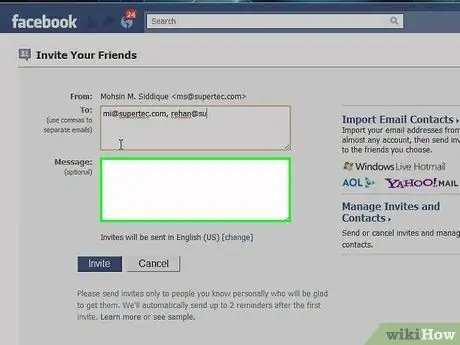
مرحله 3. مستقیماً به دوست مورد نظر بگویید
اگر نمی توانید او را در فیس بوک پیدا کنید و شماره تلفن یا آدرس ایمیل او را ندارید ، بهتر است مستقیماً از او بپرسید. بگویید که می خواهید از طریق فیس بوک با او در ارتباط باشید.
نکات
- برخی از کاربران تنظیمات حریم خصوصی حساب را تنظیم می کنند که می تواند نمایه آنها را پنهان کند ، بنابراین نمی توانید مشخصات آنها را در فیس بوک پیدا کنید.
- برخی از کاربران فیس بوک تنظیمات حریم خصوصی حساب را اعمال می کنند که پروفایل آنها را با جستجوهای معمولی غیرقابل کشف می کند. به عنوان مثال ، فقط دوستان دوستان کاربر می توانند مشخصات خود را پیدا کنند.
- اگر دوست مورد نظر خود را در فیس بوک پیدا کردید ، اما دکمه "افزودن دوست" را نمی بینید ، دارای تنظیمات حریم خصوصی است که درخواست های دوستی را از هیچکس نمی پذیرد. قبل از اینکه بتوانید او را به عنوان دوست اضافه کنید ، ممکن است لازم باشد ابتدا با یکی از دوستان او دوست شوید. اگر چنین است ، ابتدا سعی کنید به او پیام دهید.
- هنگام اضافه کردن یک دوست قدیمی ، قبل از ارسال درخواست دوستی ، خود را از طریق پست یا پیام دیواری معرفی کنید. ممکن است او شما را به خاطر نیاورد ، بنابراین شما را به عنوان دوست اضافه نخواهد کرد.
- هنگام ورود به حساب خود برای تأیید حساب پیام رسانی/ایمیل خود ، فیس بوک اطلاعات رمز عبور شما را ذخیره نمی کند.
هشدار
- هرگز اطلاعات حساب فیس بوک خود را با هیچ کس به اشتراک نگذارید.
- با افزودن دوستان به طور تصادفی در فیس بوک ، از حریم خصوصی خود محافظت کنید ، مگر اینکه آنها را از قبل می شناسید.







